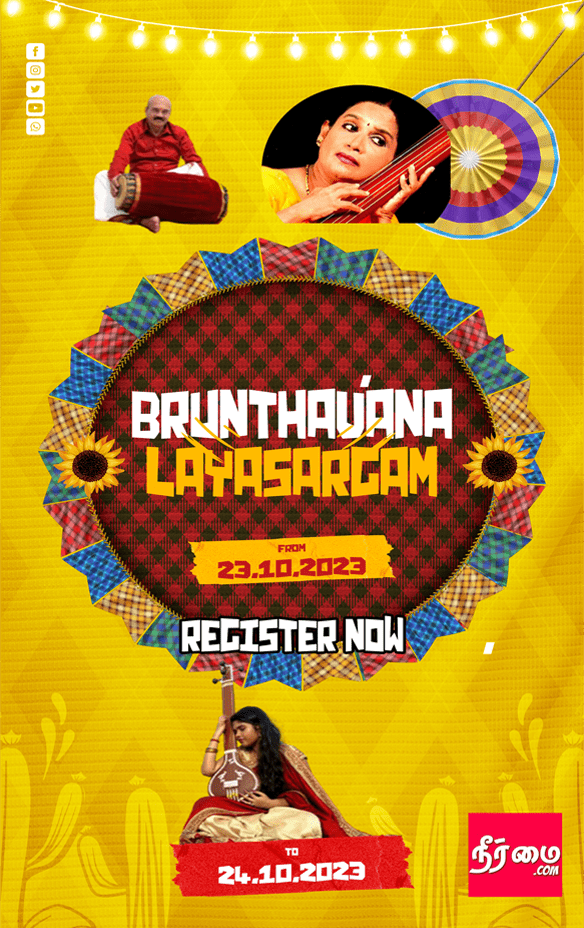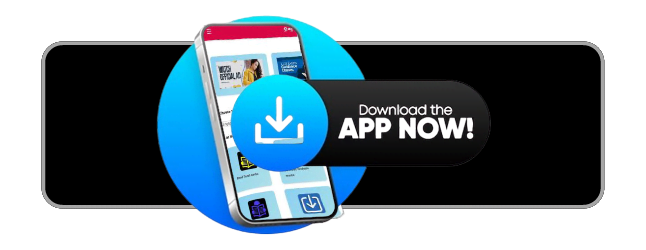பகுதி – 4
- PHP Script – ஐ உருவாக்குதல்
- PHP குறியீடுகள்
- PHP – ஐ நிறுவுதல்
- PHP கணினியில் நிறுவப்பட்டுள்ளதா என சோதனை செய்தல்
- HTML கோப்பிற்குள் PHP Script – ஐ பொதிதல் (Embedded)
- PHP நிரலுக்குள் HTML நிரலை – ஐ பொதிதல் (Embedded)
PHP Script உருவாக்குதல்
இதற்கு முந்தைய பகுதிகளில் PHP எப்படி வேலை செய்கிறது என்று பார்த்தோம். இந்த பகுதியில் PHP Script – ஐ எப்படி உருவாக்குவது என்று பார்ப்போம். PHP நிரலை எழுத தொடங்குவதற்கு முன் PHP நிரலை எழு என்னென்னெவெல்லாம் தேவை என்று பார்ப்போம்.
PHP நிரல் எழுத தேவையானவைகள்:
- Web Server
- PHP
- Browser
- Editor
- Database
Web Server, PHP, Database ஆகியவைகளை எப்படி நிறுவுவது என்பதைப் பற்றி தெரிந்து கொள்ள இந்த (gnutamil.blogspot.in/2012/12/lamp-server-1204.html) பக்கத்திற்கு செல்லுங்கள் விபரங்கள் மிகவும் தெளிவாக தமிழில் கொடுக்கப்பட்டுள்ளது. அல்லது PHP யின் அதிகாரப்பூர்வ தளமான php.net/manual/en/install.php -க்குச் செல்லலாம்.
Browser மற்றும் Editor ஆகிய இரண்டும் அனைத்து இயங்குதளங்களிலும் இயல்பாகவே நிறுவப்பட்டு இருக்கும். வேண்டுமானால் நீங்கள் கூடுதலாக Mozilla Firefox, Google Chrome உலாவிகளை நிறுவிக்கொள்ளுங்கள்.
PHP நிரல் வரம்புச்சுட்டி (Code Delimiters):
ஒரு வலைப்பக்கத்திற்குள் மற்ற நிரல் வரிகளிலிருந்து php நிரல்வரிகளைச் சுட்டிக்காட்டுவதற்காக <?php எனும் Opening Tag – ம், ?> எனும் Closing Tag – ம் பயன்படுத்தப்படுகிறது. இந்த இரண்டு Tag களுக்கு உள்ளே நீங்கள் எவ்வளவு php நிரல் வரிகளை வேண்டுமானாலும் எழுதிக்கொள்ளலாம்.
கீழ்காணும் முறைகளிலும் எழுதிக்கொள்ளலாம்:
முறை 1:
<?
//php codings
?>
முறை 2:
<?php
//php codings
php?>
முறை 3:
<script language=”php”>
//php codings
</script>
முறை 4:
<?php
//php codings
?>
கடைசியாக இருக்கும் <?php //php codings ?> முறையே பரிந்துரைக்கப்படுகிறது.
PHP உங்கள் கணினியில் நிறுவப்பட்டுள்ளதா?
PHP உங்களது கணினியில் நிறுவப்பட்டுள்ளதா என்பதை கீழ்காணும் சின்ன நிரல் மூலம் சோதிக்கலாம்.
Text Editor திறந்து கொள்ளுங்கள்
<?php
echo phpinfo();
?>
என கொடுத்து phptest.php என்ற பெயருடன் கோப்பை /var/www/html/எனும் அடைவிற்குள் சேமியுங்கள். உலாவியைத் திறந்து முகவரிப்பட்டையில் localhost/phptest.php என்று கொடுங்கள் கீழ்காணும் வெளியீடு கிடைத்தால் உங்களது கணினியில் PHP நிறுவப்பட்டுள்ளது என்று அர்த்தம்.
கவனத்திற்கு:
இனிமேல் நாம் பார்க்கப் போகும் அனைத்து நிரல்களையுமே நீங்கள் உங்களுக்கு பிடித்தமான ஏதாவது ஒரு Text Editor – ஐக் கொண்டு எழுதிக்கொள்ளுங்கள். அவ்வாறு எழுதிய கோப்பினை கட்டாயம் நீங்கள் /var/www/html எனும் அடைவிற்குள்தான் சேமிக்க வேண்டும். இதனைத்தவிர்த்து வேறு எந்த அடைவிற்குள் நீங்கள் கோப்பினைச் சேமித்தாலும் அதிலுள்ள PHP நிரல் மட்டும் வேலை செய்யாது. அதே சமயத்தில் கோப்பிற்குள் இருக்கும் HTML நிரலுக்கான வெளியீடு உங்களுக்கு கிடைக்கும்.
PHP நிரல் பொதிதல் முறைகள்:
- HTML File -க்குள் PHP நிரலை பொதிதல்
- PHP File – க்குள் HTML நிரலை பொதிதல்
HTML File க்குள் PHP நிரலை பொதிதல்(PHP into an HTML File) :
PHP நிறுவப்பட்டுள்ளதா எனும் சோதனை செய்வதற்காக ஒரு PHP நிரலை எழுதிய அனுபவம் உங்களுக்கு ஏற்கனவே இருக்கிறது. இப்பொழு நாம் மற்றொரு PHP நிரலை எழுதப் போகிறோம். நாம் எற்கனவே எழுதிய நிரலில் எந்தவிதமான HTML Tag குகளையும் பயன்படுத்தவில்லை. ஆனால் இப்பொழுது நாம் ஒரு HTML File – க்குள் PHP நிரலை எழுத்தப்போகிறோம்.
உங்களுடைய Editor – ஐத் திறந்து கீழ்காணும் HTML File ஐ உருவாக்குங்கள்
<!DOCTYPE html>
<html>
<head>
<?php
echo “<title>PHP in Tamil</title>”;
?>
</head>
<body>
<?php
echo “<p>This content was generated by PHP</p>”;
?>
</body>
</html>
firstscript.php என்ற பெயருடன் கோப்பினை சேமியுங்கள். உலாவியைத் திறந்து உங்களது நிரலை இயக்கிப் பார்த்தால் கீழ்காணும் வெளியீடு கிடைக்கும்.
கவனிக்கவும்:
PHP கோப்புகள் .php எனும் file extentsion உடன் இருக்கும். நிரல்வரிகள் அனைத்தும் ; (semicolon) உடன் முடியும். இந்த semicolon PHP யின் ஒரு நிரல் வரி முடிவுறுவதை உணர்த்துவதற்கு (linux separator) பயன்படுகிறது.
PHP நிரலுக்குள் HTML நிரலை பொதிதல் (Embedding HTML into a PHP Script):
முந்தைய உதாரணத்தில் ஒரு HTML பக்கத்திற்குள் PHP நிரலை எழுதுவதைப் பற்றி பார்த்தோம். இப்பொழுது அதை அப்படியே தலைகீழாக செய்யப்போகிறோம். PHP நிரலுக்குள் HTML -ஐ எழுதப்போகிறோம்.
கீழ்காணும் நிரலை எழுதுங்கள்.
<?php
echo “<html>\n”;
echo “<head>\n”;
echo “<title>My Second PHP Example</title>\n”;
echo “</head>\n”;
echo “<body>\n”;
echo “<p>Free Open Source Software.</p>\n”;
echo “</body>\n”;
echo “</html>\n”;
?>
htmlintophp.php எனும் பெயருடன் சேமியுங்கள். உலாவியில் இயக்குங்கள் கீழ்காணுவது போல் உங்களுக்கு வெளியீடு கிடைக்கும்.
View Page Source கொடுத்து பார்த்தீர்களேயானால் கீழ்காணுவது போல உங்களுக்கு வெளியீடு கிடைக்கும்.
<html>
<head>
<title>My Second PHP Example</title>
</head>
<body>
<p>Free Open Source Software.</p>
</body>
</html>
ஏன் இப்படி தெரிகிறது. காரணம் PHP pre-processor இதைப் பற்றி நாம் ஏற்கனவே பார்த்திருக்கிறோம். ஞாபகம் வருகிறதா? வந்தால் மகிழ்ச்சி!
PHPயில் கமெண்ட்ஸ் எழுதுவது எப்படி என்று அடுத்த பார்க்கலாம்…